El Sony Dualsense se destaca como el mejor controlador de PS5 debido a sus características innovadoras, agarre cómodo y diseño ergonómico, mejorando su experiencia de juego en PlayStation 5 . Sin embargo, combinarlo con las mejores PC para juegos solía ser un desafío, al igual que era con el Dualshock 4. Afortunadamente, el Dualsense ofrece un soporte de PC mucho mejor, colocándolo entre los mejores controladores de PC . Así es lo sencillo que es conectar su Dualsense a su PC:

Elementos necesarios para combinar el controlador PS5 con PC:
- Cable USB-C listo para datos
- Adaptador Bluetooth para PC
Emparejar su controlador Dualsense con su PC puede requerir un poco de preparación. Dualsense no incluye un cable USB cuando se compra por separado, y no todas las PC vienen equipadas con Bluetooth. Para conectar con éxito su Dualsense a su PC, necesitará un cable USB-C capaz de transferir datos. Este puede ser un cable C-To-C si su PC tiene un puerto USB-C, o un cable USB-C a A si usa puertos USB rectangulares tradicionales.
Si su PC carece de Bluetooth, agregarla es bastante simple. Hay numerosos adaptadores Bluetooth disponibles, algunos encajan en una ranura PCIe dentro de su computadora, mientras que otros solo necesitan un puerto USB disponible.

Nuestra mejor selección
Transmisor Bluetooth creativo BT-W5
Cómo emparejar el controlador PS5 con PC sobre USB

- Conecte el cable USB elegido a un puerto disponible en su PC.
- Conecte el otro extremo del cable al puerto USB-C en su controlador Dualsense.
- Permita que su PC con Windows detecte el controlador Dualsense como un gamepad.
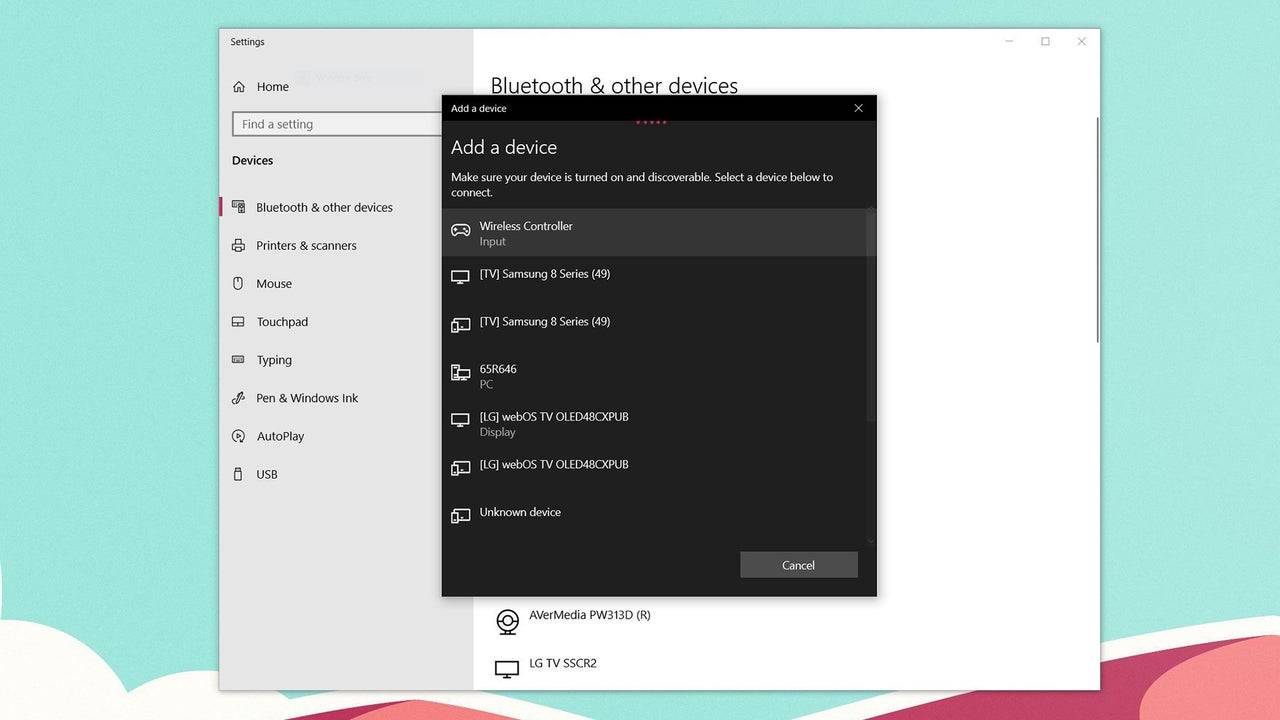
Cómo emparejar el controlador PS5 Dualsense con PC sobre Bluetooth
- Abra la configuración Bluetooth de su PC presionando la tecla Windows, escribiendo "Bluetooth" y seleccionando Bluetooth y otros dispositivos en el menú.
- Haga clic en Agregar Bluetooth u otro dispositivo .
- Elija Bluetooth en la ventana resultante.
- En su controlador Dualsense, mientras está desconectado y encendido, mantiene presionado el botón PS y el botón Crear (ubicado al lado del D-Pad) simultáneamente hasta que la barra de luz debajo del panel táctil comience a parpadear.
- En su PC, seleccione su controlador Dualsense de la lista de dispositivos Bluetooth disponibles.
 Hogar
Hogar  Navegación
Navegación






 Últimos artículos
Últimos artículos










 Últimos juegos
Últimos juegos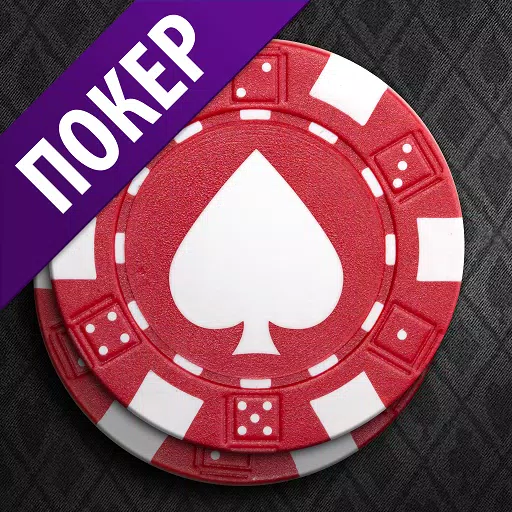

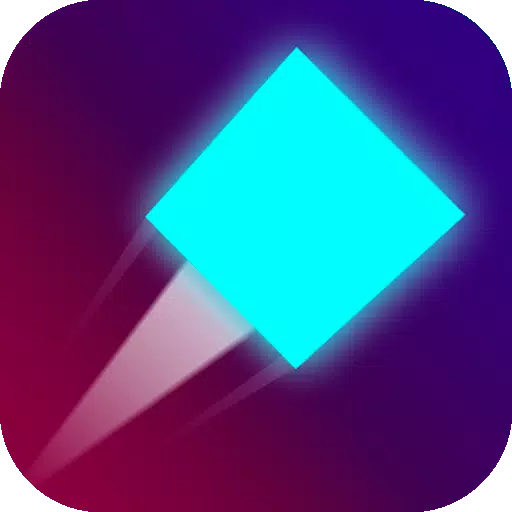

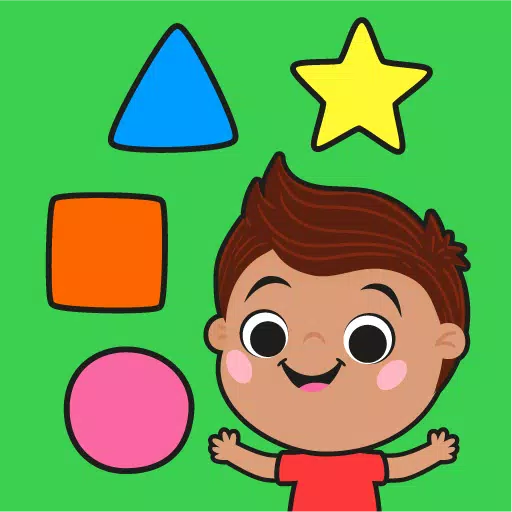
![Chubby Story [v1.4.2] (Localizations)](https://imgs.xddxz.com/uploads/85/1719638042667f981a5e9f8.jpg)

![Zia – New Version 0.4 [Studio Zia]](https://imgs.xddxz.com/uploads/47/1719569268667e8b74e6004.jpg)




